mysql完全卸载教程,看完就会,配图详解,建议收藏!(再也不用重装系统了) |
您所在的位置:网站首页 › 怎样卸干净netbeansID81 › mysql完全卸载教程,看完就会,配图详解,建议收藏!(再也不用重装系统了) |
mysql完全卸载教程,看完就会,配图详解,建议收藏!(再也不用重装系统了)
|
1.很多人对于数据库,安装完了以后,都不知道怎么卸载,最后导致无法再安装全新的版本. 2.接下来,就帮你解决困惑,仅需几步就能够随意卸载数据库!(有手就行) 3.我这里以笔记本电脑,win10系统,MySQL5.7版本为准!!! 一.关闭MySQL服务1.右键我的电脑/此电脑 2.然后点击管理
1.在桌面左下角的开始栏中,搜索控制面板,找到卸载程序 1.在C盘下找到ProgramDate文件夹(这里一般为隐藏文件夹,点击查看,勾选隐藏项目即可),点开找到里面的MySQL,删除就行了。 1.使用快捷键win+r输入regedit进入注册表,找到HKEY_LOCAL_MACHINE\SYSTEM\ControlSet001\Services\Eventlog\Application\MySQL文件夹删除 进行完上述步骤后,数据库已经彻底从电脑上删除。可以安装新的数据库了。 链接: MySQL数据库安装教程 链接: 数据库可视化工具安装教程 觉得对你有帮助的话,点个赞再走吧! |
【本文地址】
今日新闻 |
推荐新闻 |
 3.打开服务,找到MySQL,右击关闭MySQL服务(我这里的MySQL名称叫MySQL57)
3.打开服务,找到MySQL,右击关闭MySQL服务(我这里的MySQL名称叫MySQL57) 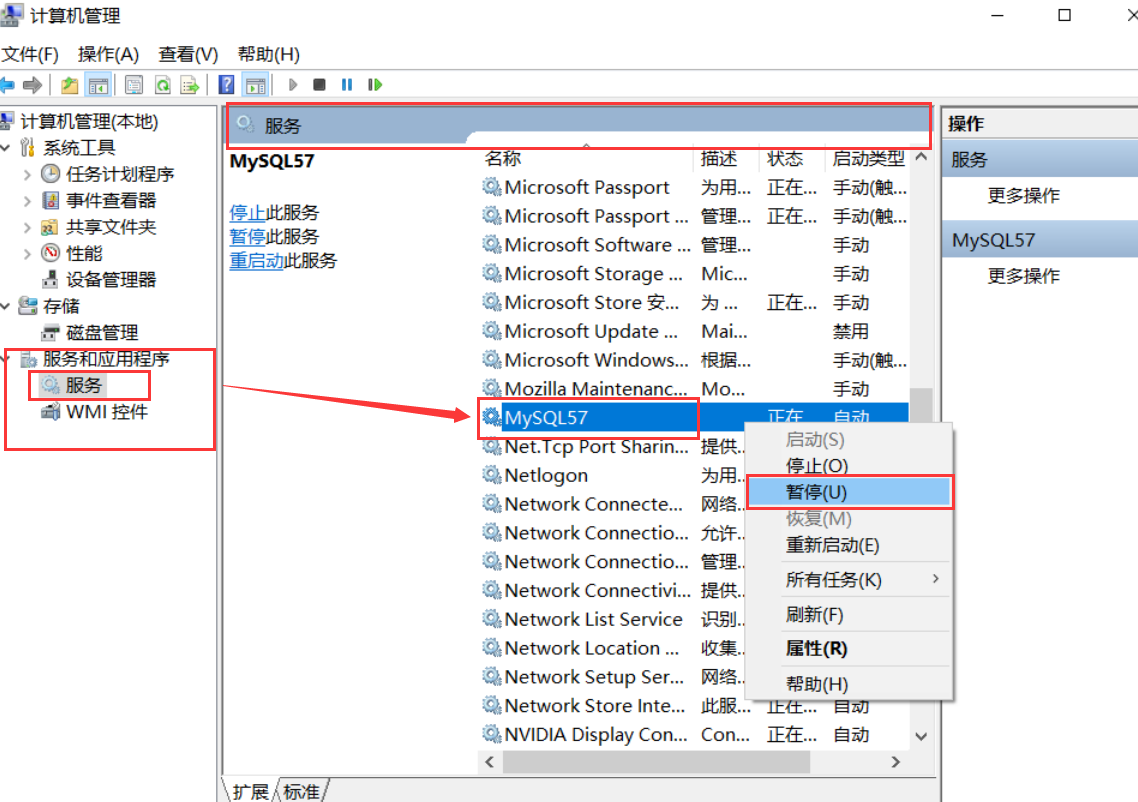
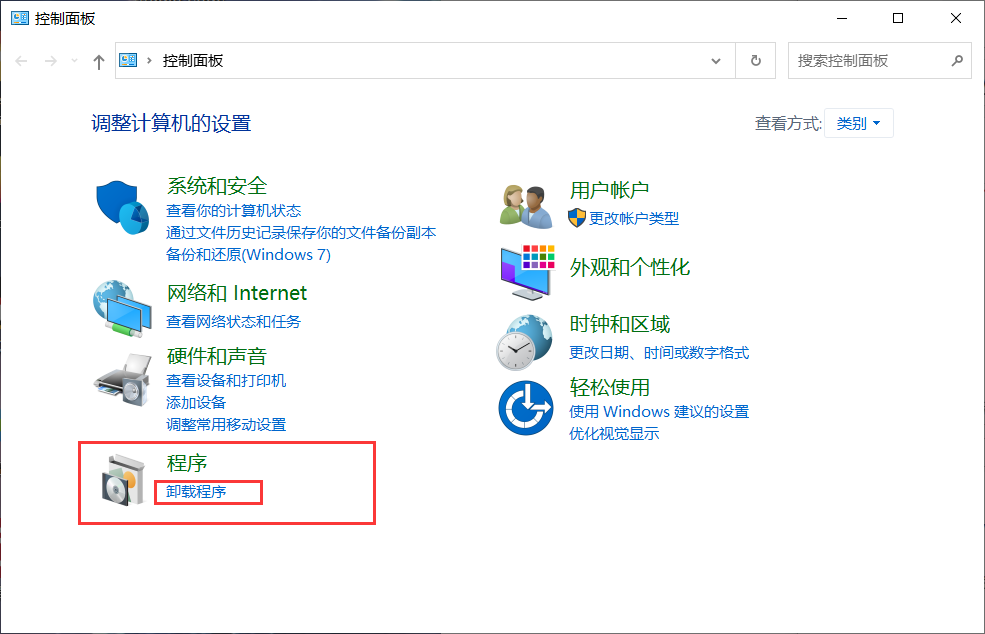 2.找到MySQL程序,右键卸载(我这里有两个,都要删除)
2.找到MySQL程序,右键卸载(我这里有两个,都要删除) 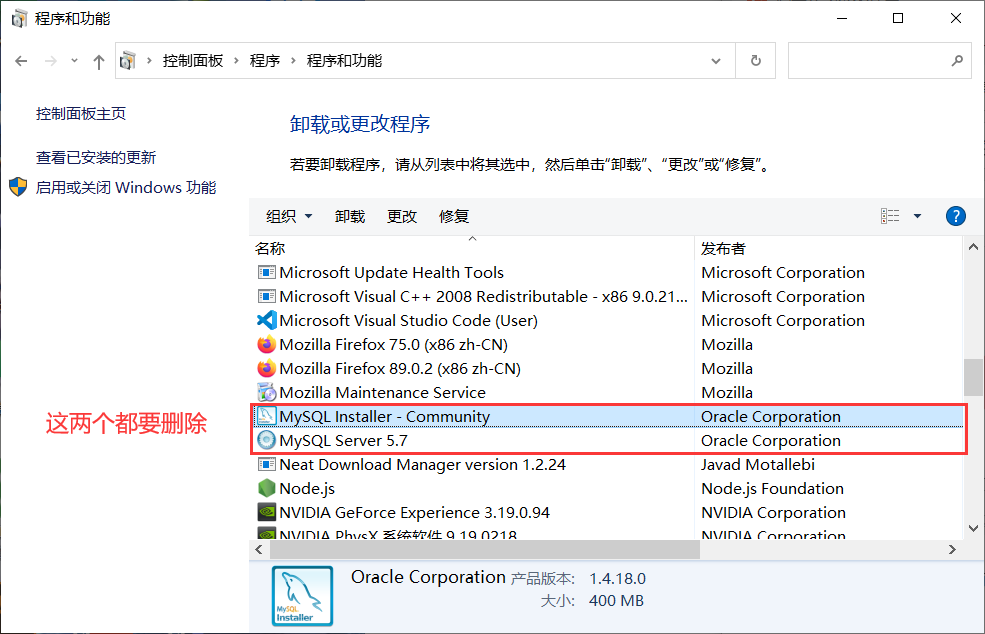
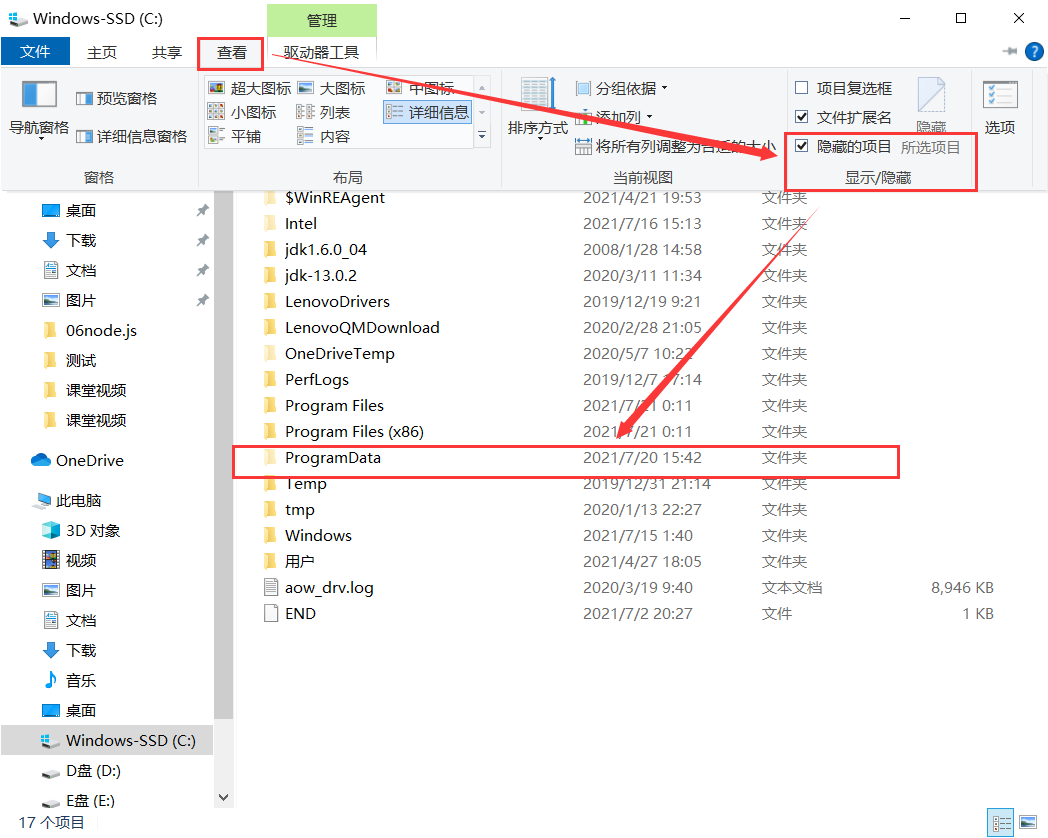
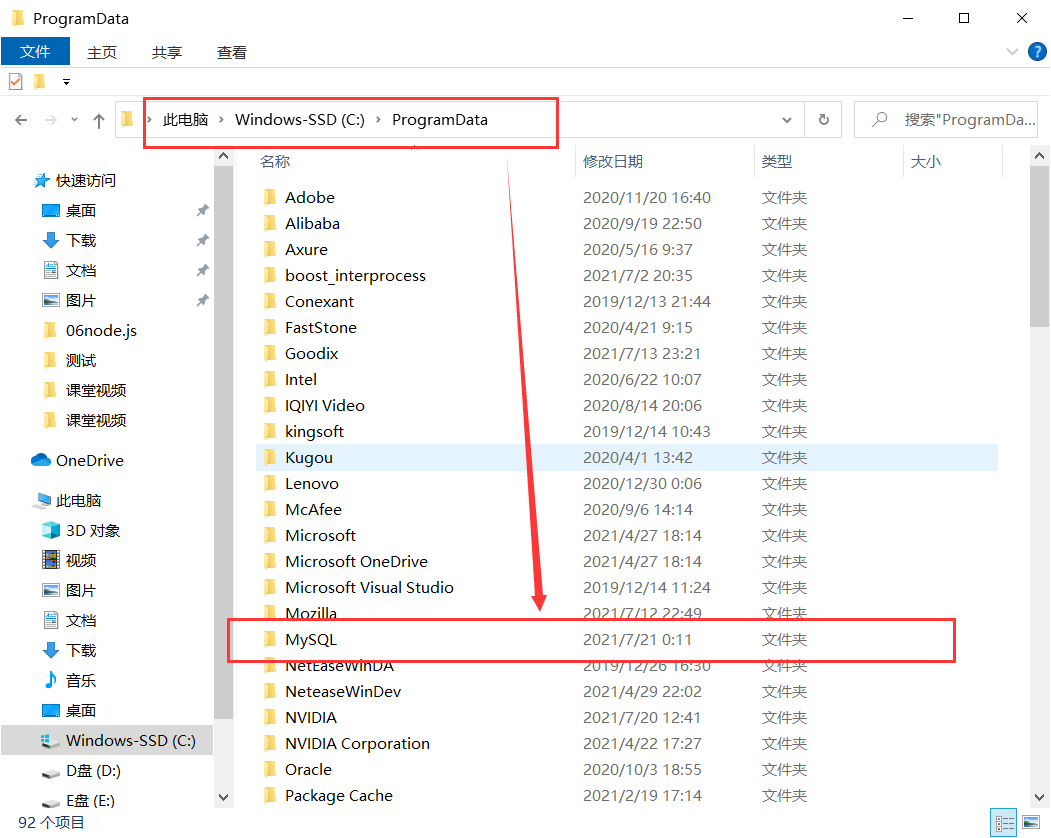 2.我的默认路径是C盘:C:\Program Files\MySQL\MySQL Server 5.7(这里找不到就不用删) 3.然后另一个文件地方是:C:\Program Files (x86)\MySQL(这里找不到就不用删) 注意:数据库属于比较重要的软件,一般默认安装位置即可,最好不要切换其他安装路径。
2.我的默认路径是C盘:C:\Program Files\MySQL\MySQL Server 5.7(这里找不到就不用删) 3.然后另一个文件地方是:C:\Program Files (x86)\MySQL(这里找不到就不用删) 注意:数据库属于比较重要的软件,一般默认安装位置即可,最好不要切换其他安装路径。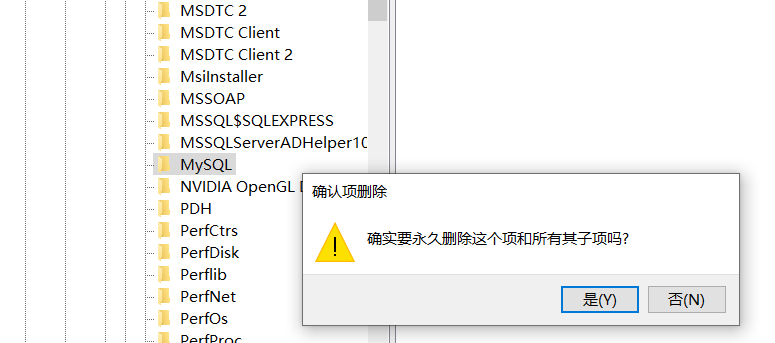 2.找到HKEY_LOCAL_MACHINE\SYSTEM\ControlSet002\Services\Eventlog\Application\MySQL文件夹删除。 3.找到HKEY_LOCAL_MACHINE\SYSTEM\CurrentControlSet\Services\Eventlog\Application\MySQL的文件夹删除。 注意:注册表里如果没有这两个文件,就不用删除了。
2.找到HKEY_LOCAL_MACHINE\SYSTEM\ControlSet002\Services\Eventlog\Application\MySQL文件夹删除。 3.找到HKEY_LOCAL_MACHINE\SYSTEM\CurrentControlSet\Services\Eventlog\Application\MySQL的文件夹删除。 注意:注册表里如果没有这两个文件,就不用删除了。